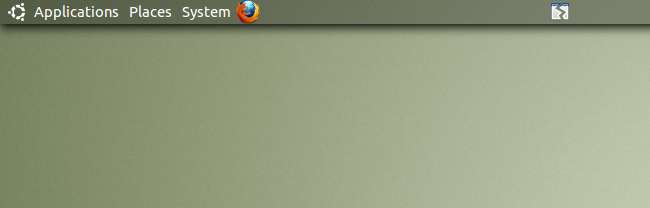
All'inizio di questa settimana vi abbiamo mostrato come rendere i pannelli Gnome totalmente trasparenti , ma hai davvero bisogno di alcuni caratteri e colori personalizzati per far funzionare meglio l'effetto. Ecco come farlo.
Questo articolo è la prima parte di una serie in più parti su come personalizzare il desktop di Ubuntu, scritta dal lettore How-To Geek e ubergeek, Omar Hafiz.
Cambiare i colori di Gnome in modo facile
Devi prima installare Gnome Color Chooser che è disponibile nei repository predefiniti (il nome del pacchetto è gnome-color-chooser). Quindi vai su Sistema> Preferenze> Gnome Color Chooser per avviare il programma.
Quando vedi tutte queste schede, sai immediatamente che Gnome Color Chooser non cambia solo il colore del carattere del pannello, ma anche il colore dei caratteri in tutta Ubuntu, le icone del desktop e molte altre cose.

Ora passa alla scheda del pannello, qui puoi controllare ogni cosa sui tuoi pannelli. È possibile modificare il carattere, il colore del carattere, lo sfondo e il colore dello sfondo dei pannelli e dei menu di avvio. Spunta l'opzione "Normale" e scegli il colore che desideri per il carattere del pannello. Se vuoi puoi anche cambiare il colore al passaggio del mouse dei pulsanti sul pannello.
Un po 'sotto l'opzione del colore ci sono le opzioni del carattere, questo include il carattere, la dimensione del carattere e il posizionamento X e Y del carattere. Le prime due opzioni sono piuttosto semplici, cambiano il carattere tipografico e le dimensioni.
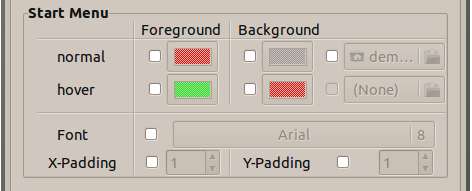
X-Padding e Y-Padding possono confonderti ma sono interessanti, possono dare un bell'aspetto ai tuoi pannelli aumentando lo spazio tra gli elementi sul tuo pannello in questo modo:
Imbottitura X:
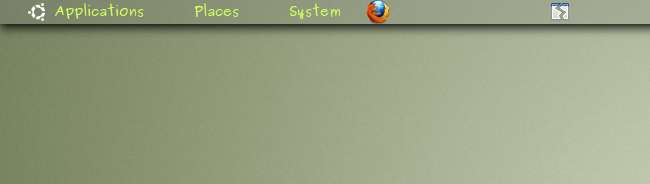
Imbottitura a Y:
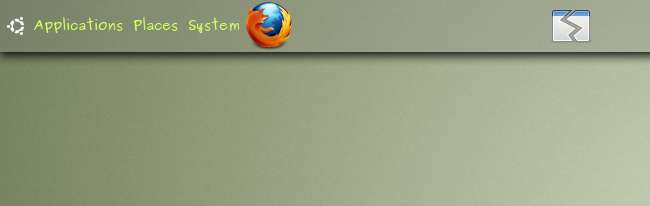
La metà inferiore della finestra controlla l'aspetto dei menu di avvio che sono i menu Applicazioni, Luoghi e Sistemi. Puoi personalizzarli proprio come hai fatto con il pannello.
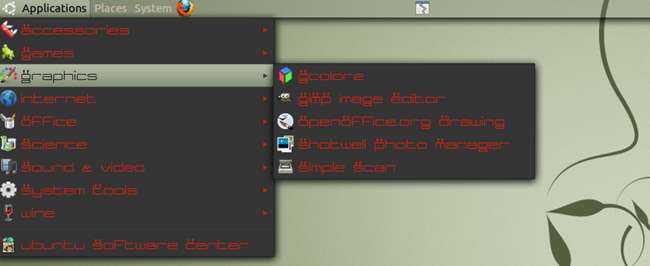
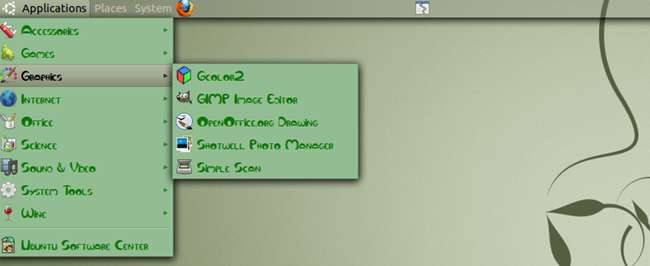
Bene, questo era il modo più semplice per cambiare il carattere dei tuoi pannelli.
Cambiare i colori del tema di Gnome nel modo della riga di comando
L'altro modo difficile (non così difficile in realtà) sarà cambiare i file di configurazione che dicono al tuo pannello come dovrebbe apparire. Nella tua cartella Home, premi Ctrl + H per mostrare i file nascosti, ora trova il file ".gtkrc-2.0", aprilo e inserisci questa riga al suo interno. Se ci sono altre righe nel file, lasciarle intatte.
includi "/ home / <username> /.gnome2/panel-fontrc"
Non dimenticare di sostituire <user_name> con il nome del tuo account utente. Al termine chiudere e salvare il file. Ora naviga nella cartella ".gnome2" dalla tua cartella Home e crea un nuovo file e chiamalo "panel-fontrc". Apri il file che hai appena creato con un editor di testo e incolla quanto segue:
stile "my_color"
{
fg[NORMAL] = "# FF0000"
}
widget "* PanelWidget *" stile "my_color"
widget "* PanelApplet *" stile "my_color"
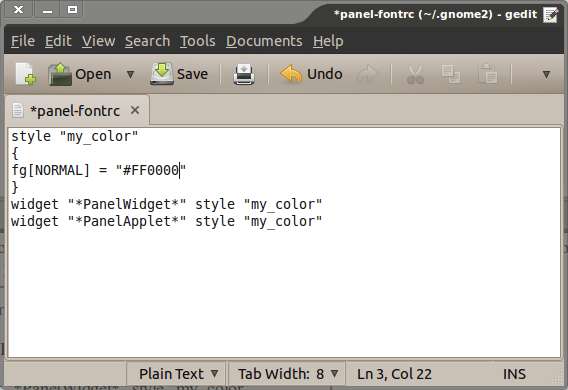
Questo testo renderà il carattere rosso. Se vuoi altri colori dovrai sostituire il valore esadecimale / notazione HTML (in questo caso # FF0000) con il valore del colore che desideri. Per ottenere il valore esadecimale puoi utilizzare GIMP, Gcolor2 è disponibile nei repository predefiniti oppure puoi fare clic con il pulsante destro del mouse sul pannello> Proprietà> scheda Sfondo, quindi fare clic per scegliere il colore desiderato e copiare il valore esadecimale. Non modificare nessun'altra cosa nel testo. Al termine, salva e chiudi. Ora premi Alt + F2 e inserisci "killall gnome-panel" per forzare il riavvio oppure puoi disconnetterti e accedere di nuovo.
La maggior parte di voi preferirà il primo modo per cambiare il carattere e il colore per la sua facilità di applicazione e perché offre molte più opzioni ma, alcuni potrebbero non avere la capacità / volontà di scaricare e installare un nuovo programma sul proprio computer o avere dei motivi di loro per non usarlo, ecco perché abbiamo fornito la doppia via.







